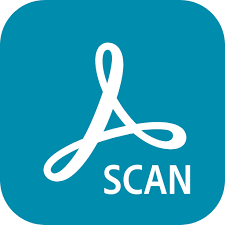最近ではAIで画像や文字をイラスト化できるツールが流行しています。
TikTokなどのSNSを見ていてもAIで作成されたデジタルアートの投稿をよく見かけますよね。
紙に描いたイラストをアプリでデジタル化することもできちゃいます!

紙に書いたイラストのデジタル化は自分の書いたイラストはもちろん、子供の書いたイラストや大事な人からもらったイラストなど記念に残しておきたいときにも便利です。
この記事では手書きのイラストをデジタル化できるおすすめアプリ3選とその方法を紹介します。
手書きのイラストをデジタル化できるアプリ3選
ここでは手書きイラストをデジタル化できるおすすめアプリを3つ紹介します。
おすすめ1位:AIで手書きイラストをデジタル化『YouCam AI Pro』
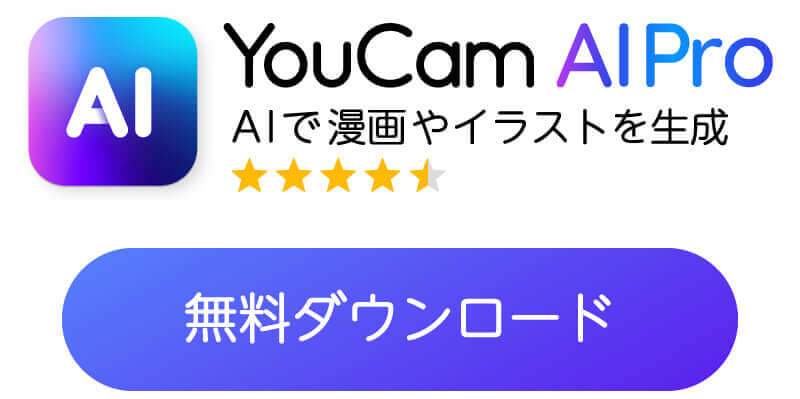
YouCam AI Proは日本語に対応している人気のAI画像生成アプリです。
テキストから画像生成したり、画像をおしゃれなデジタルイラストに生成することができます。
イラストの種類はアニメ風、水彩画風、スケッチ風、絵画など豊富な種類が揃っているので、様々なスタイルのイラスト化ができます。
自分の好みや手書きイラストの雰囲気に合わせて使い分けるのも楽しみの一つです。
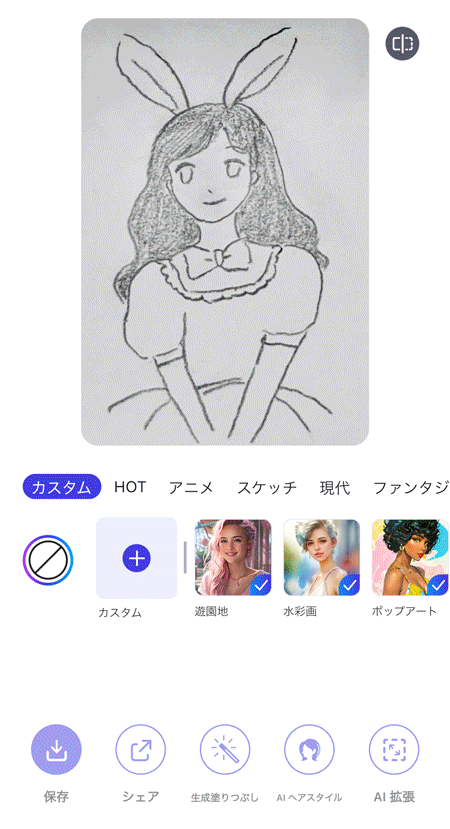 ▲アプリで手書きのイラストをデジタル化
▲アプリで手書きのイラストをデジタル化

また、このアプリでは写真から手書き風にイラスト化することもできます。
エフェクトで子供が描いたようなタッチのイラストにして楽しむことも可能です。
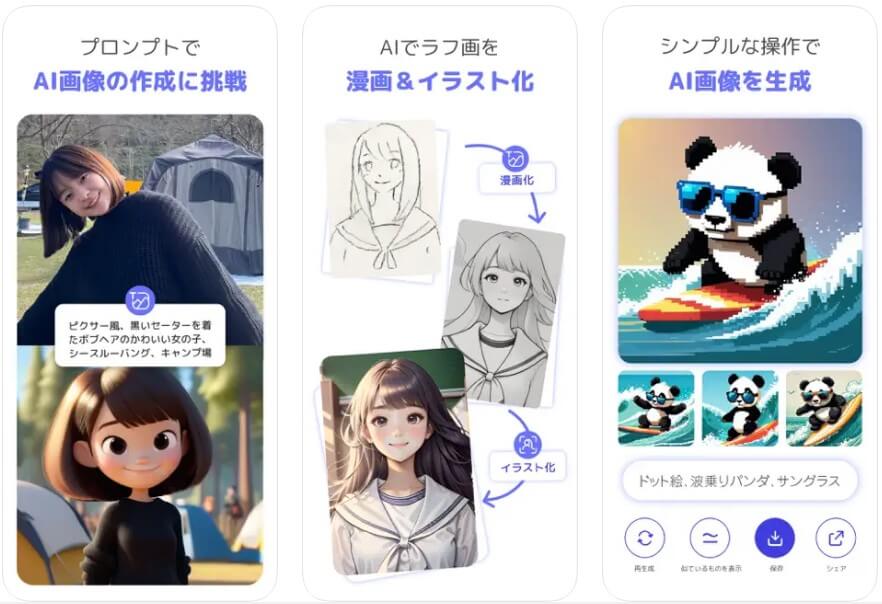
【基本情報】
対応デバイス:iPhone / iPad/Android
価格:無料(アプリ内課金あり)
【アプリの特徴】
イラスト化できるスタイルが豊富
自分でスタイルをカスタムすることができる
AI拡張やAI置き換えなど、便利なAI画像編集機能が搭載されている
【使ってみた感想】
使い方がとてもシンプルで初心者でも使いやすい。
手書きのイラストの画像やスクリーンショットをアップロードするだけでハイクオリティにイラスト化できる。
おすすめ2位:原本を生かしてデジタル化『Adobe Scan』
Adobe Scanは、無料で利用できる高機能なスキャンアプリです。
スマホのカメラで撮影したイラストや、書類や名刺などを高画質でスキャンすることができます。
スキャンした画像は、PDFやJPEGなどの形式で保存したり、画像に写っているテキストやフォントなど編集したりすることができます。
紙に書いたイラストを画像データとしてデジタル化させたいときにおすすめのアプリです。
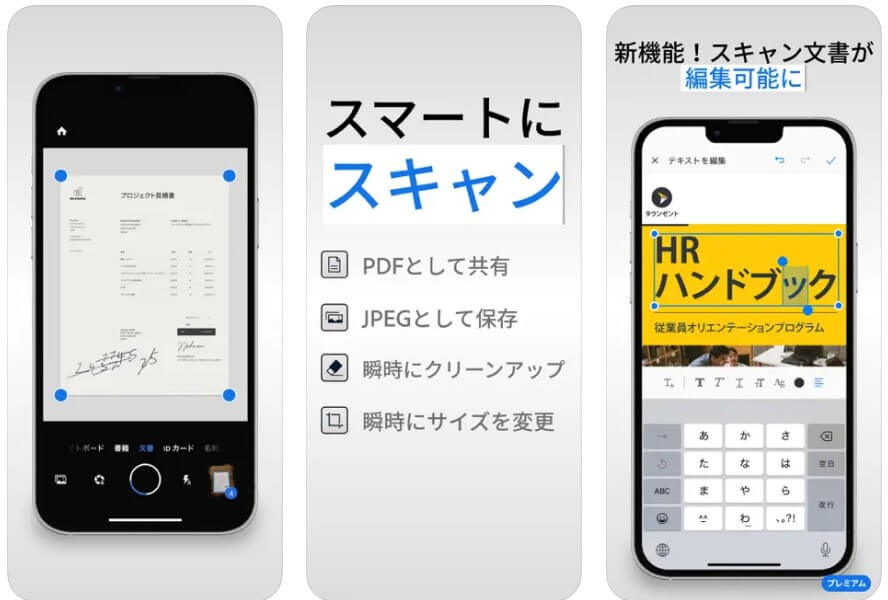
【基本情報】
対応デバイス:iPhone / iPad /Android
価格:無料(アプリ内課金あり)
【アプリの特徴】
スキャンしてイラストをデータ化できる
有料版ではテキスト部分はPDF編集できる
切り抜き、回転、カラー補正の加工ができる
【使ってみた感想】
紙に描いたアナログのイラストをデータ化できるのが嬉しいポイント。
このアプリだけではイラストのスタイルを変えることはできないので、他のアプリと組み合わせて使うのがおすすめ!
おすすめ3位:本格的にイラスト化できる『アイビスペイントX』
アイビスペイントXは本格的なお絵描きアプリです。
線画抽出機能を搭載しているので、写真やイラストから線画を自動的に抽出することができます。
手書きイラストをデジタルイラストに変換したい方におすすめのアプリです。

【基本情報】
対応デバイス:iPhone / iPad /Android
価格:無料(アプリ内課金あり)
【アプリの特徴】
鉛筆、ペン、水彩、油彩、エアブラシなど、様々な種類のブラシがたくさんある
簡単なアニメーションを作成することも可能
レイヤー機能も充実しており、複雑なイラストやマンガのデザイン制作もできる
【使ってみた感想】
手書きのイラストを1から描きたい人におすすめ!
色々なタイプのブラシがあるので、本格出来なデジタルイラストが作成できる。
もちろん、他のアプリでスキャンした画像を色塗りで自由に組み合わせることも可能。
初心者向け!アプリで手書きイラストをデジタル化する方法
ここでは、紙に書いた手書きのイラストをデジタル化する方法を紹介します。
ステップ1:手書きのイラストをスマホで撮影
まず、紙に書いた絵をスマホで撮影します。

ステップ2:YouCam AI Proでイラストをデジタル化
YouCam AI Proのアプリを開いてAIイラストを選択します。
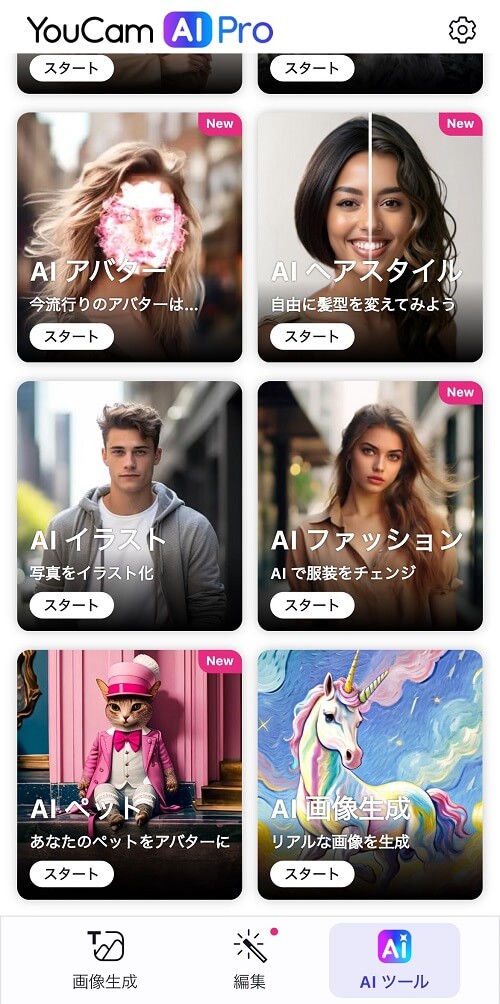
ステップ3:画像をアップロード
加工したい絵の画像やスクリーンショットをアップロードします。

ステップ4:好きなスタイルを選ぶ
好みのイラストのスタイルを選ぶと自動でイラストの生成が始まります。
今回はスケッチアニメ風のイラストにデジタル化してみます。
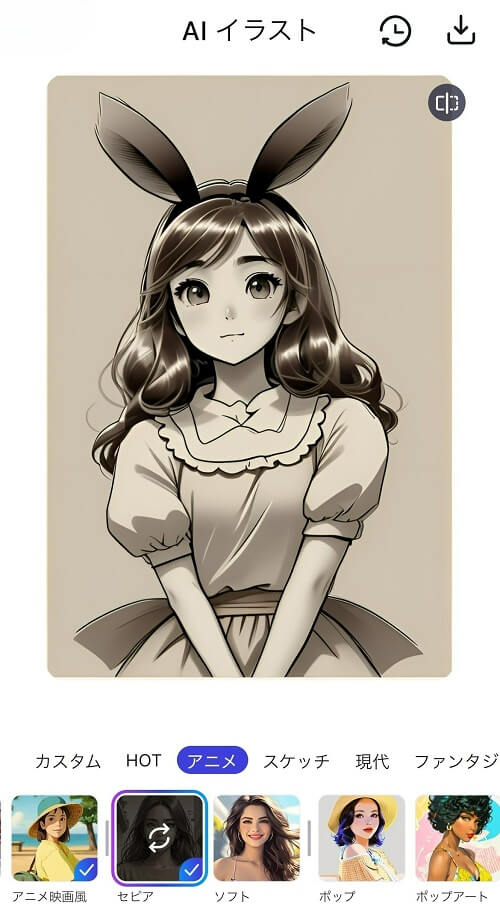
ステップ5:保存して完成
右上にあるダウンロードアイコンをタップすると画像が保存されます。
手書きのイラストをデジタル化できるメリットは?
手書きのイラストをデジタルイラストに変換できるアプリには、様々なメリットがあります。ここではメリットをいくつか紹介します。
✅色褪せや破損が防げる
手書きのイラストは、時間が経つと色が褪せたり、損傷したりする可能性があります。
一方、デジタルイラストならその心配は無用です。
データとして保存することで、常に美しい状態で閲覧したり、編集したりすることができます。
✅共有できる
実際の手書きのイラストを共有するとなると原本を渡す必要があります。
特に大勢にみてもらいたいとなると1枚の原本だけでは難しいですよね。
デジタルイラストであれば、メールやSNSなどで簡単に共有することができます。
✅絵が苦手でもそれなりにうまくできる
美術の成績はいつも良くなく、絵心がない…
そんな人でもアプリであれば問題なし!
あまり上手ではない手書きのイラストもAIの技術がそれなりに見栄えの良いオリジナルのイラストに変換してくれます。
絵に自信がない人でも騙されたと思ってぜひ試してみてくださいね。
まとめ
この記事では紙に書いた手書きのイラストをデジタル化できるアプリを3選紹介しました。
デジタル化が普及している中、アナログのイラストをデジタル化できることはとても便利です。
手描きで描いたタッチをそのままのこしつつ、アプリを使ってイラスト化して洗練させることができます。
今回紹介したアプリをダウンロードして、是非アート加工を楽しんでくださいね!
この記事の監修者

パーフェクト株式会社 編集部
写真加工&画像編集アプリのエキスパート。盛れる自撮り加工や映える画像&動画編集についてのコンテンツをお届け。最新の流行から少しニッチな情報まで、幅広く発信していきます。


 原作者:
原作者: